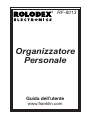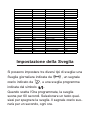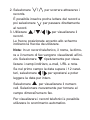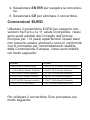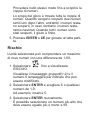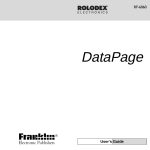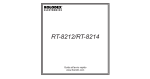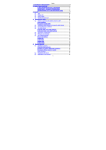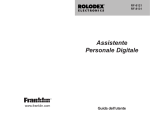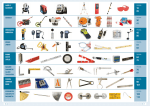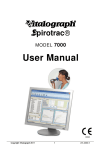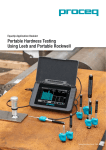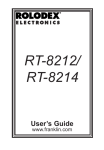Download Organizzatore Personale - Franklin Electronic Publishers, Inc.
Transcript
RF-8013 Organizzatore Personale Guida dell’utente www.franklin.com Accordo di licenza LEGGERE QUESTO ACCORDO DI LICENZA PRIMA DI UTILIZZARE IL PRODOTTO. L’UTILIZZO DEL PRODOTTO IMPLICA L’ACCETTAZIONE DEI TERMINI DI QUESTA LICENZA. NEL CASO NON LI SI ACCETTINO, È POSSIBILE RESTITUIRE QUESTA CONFEZIONE, ASSIEME ALLA RICEVUTA DELL’ACQUISTO, AL CONCESSIONARIO PRESSO IL QUALE IL PRODOTTO È STATO ACQUISTATO; IL PREZZO DI ACQUISTO SARÀ RIMBORSATO. Per PRODOTTO si intende il prodotto software e la documentazione compresi in questa confezione; per FRANKLIN si intende Franklin Electronic Publishers, Inc. LICENZA LIMITATA DI UTILIZZO Tutti i diritti relativi al PRODOTTO restano proprietà di FRANKLIN. Con l’acquisto, FRANKLIN concede una licenza personale e non esclusiva per l’utilizzo di questo PRODOTTO. Non è possibile effettuare alcuna copia del PRODOTTO o dei dati in esso memorizzati, in formato elettronico o stampato. Tali copie violerebbero le leggi sui copyright. Non è inoltre possibile modificare, adattare, disassemblare, decompilare, tradurre, creare lavori derivati né, in alcun modo, effettuare il reverse engineering del PRODOTTO. Non è possibile esportare o riesportare, direttamente o indirettamente, il PRODOTTO in maniera non conforme alle appropriate leggi governative. Il PRODOTTO contiene informazioni riservate e di proprietà di Franklin e il cliente si impegna a prendere le opportune misure per la loro protezione contro la rivelazione o l’utilizzo indiscriminato. La licenza ha effetto fino al suo termine. Questa licenza termina immediatamente senza preavviso da parte di FRANKLIN in caso di mancata conformità con i termini della licenza. Attenzione • Non trasportare l'organizer nella tasca posteriore dei pantaloni. • Non lasciare cadere l'organizer o esercitare su di esso una pressione eccessiva. • Non esporre l'organizer a temperature estreme. • Pulire solo con un panno soffice e asciutto. • Poiché il prodotto non è resistente all'acqua, non utilizzarlo o conservarlo in posti in cui può entrare in contatto con liquidi o spruzzi. Pioggia, acqua spray, succhi, caffè, vapore, sudorazione ecc. possono inoltre provocare il malfunzionamento della periferica. Guida introduttiva La prima volta che si utilizza l’organizer, è necessario eseguire una reimpostazione del sistema. Attenzione! Una reimpostazione cancella tutte le informazioni immesse dall’utente e annulla tutte le impostazioni. Premere il tasto reset senza esercitare un’eccessiva pressione per evitare di danneggiare permanentemente l’organizer. 1. Utilizzare un oggetto sottile ed appuntito (ad es. una graffetta) per premere il tasto di reimpostazione sul retro dell’organizer. Attenzione: Non utilizzare oggetti con una punta fragile. 2. Selezionare ENTER per confermare la reimpostazione. La memoria disponibile lampeggerà brevemente e si passerà alla schermata dell’Ora Locale. Nota: Qualora venga premuto inavvertitamente in qualsiasi momento il tasto di reimpostazione, NON premere ENTER. Premere un tasto qualsiasi. Questo interromperà la reimpostazione ed eviterà che qualsiasi informazione possa perdersi. Comprensione del Display Nella parte superiore del display su entrambi i lati vengono visualizzate varie schermate e icone. Si tratta solo di indicatori e non eseguono alcuna funzione se selezionati. La parte inferiore della schermata contiene le icone delle funzioni. Selezionandole si può accedere a diverse funzioni: Orologio, Agenda, Calcolatrice etc. Esistono due tipi di tastiera – alfabetica e numerica. Il tasto 2nd si attiva tra le due tastiere. Le frecce di direzione e il tasto SPACE sono comuni ad entrambe le tastiere, mentre i “tasti funzione” (tasti che appaiono sul display) vengono visualizzati o nell’una o nell’altra tastiera. Tasti delle funzioni 2nd Alterna tra le due tastiere. Visualizza in modo ciclico Ora locale, Ora mondiale, Sveglia e Timer. Alterna tra l’agenda Personale e Affari. Alterna tra il Programma e libro Memo. Visualizza in modo ciclico Keyboard Wiz, Memory, e Rischio. Visualizza in modo ciclico Calcolatrice, Calcolatore Calorie, Convertitore valuta, Convertitore Euro e Convertitore metrico. / Scorre attraverso il menu opzioni, record, città del mondo e conversioni. Esegue i calcoli di Mancia/Sconto. ENTER Seleziona una voce. Nella calcolatrice, esegue un calcolo. Tasti comuni Vengono visualizzati sia sulla tastiera alfabetica che su quella numerica. / Sposta il cursore nella direzione indicata. SPACE Inserisce uno spazio. Tasti alfabetici della tastiera INS Consente l’inserimento dei caratteri quando si modifica un record. CAP Alterna tra lettere maiuscole e minuscole. SYM Visualizza in modo ciclico i simboli disponibili. EDIT Avvia la modalità modifica. DEL Elimina il carattere sul cursore. Elimina un record. Tasti numerici della tastiera Premere il tasto 2nd per visualizzare le seguenti opzioni. 12/24 DST Alterna la visuallizzazione dell’orario tra il formato di 12 e 24 ore. Accende o spegne DST. AM/PM Alterna tra il formato orario a.m. e p.m. MENU Passa al menu Impostazioni. Passa alla schermata immissione password. Attiva/disattiva il tono dei tasti. AC CE M+ MMRC Cancella la calcolatrice. Cancella i numeri più recenti inseriti nella Calcolatrice. Addiziona il numero nella schermata alla memoria. Sottrae il numero nella schermata dal numero in memoria nella Calcolatrice. Mostra i numeri registrati nella memoria della Calcolatrice. Informazioni importanti Spegnimento automatico Se l’organizer non viene toccato per circa cinque minuti, questo si spegne automaticamente per evitare il consumo delle batterie. Premere ON/OFF per riaccendere. La durata effettiva delle batterie dipende dall’utilizzo. Tono dei tasti Il tono dei tasti è un segnale acustico che suona quando viene toccato un tasto. Per attivarlo o disattivarlo, premere sulla tastiera numerica. Lettere maiuscole e minuscole Premere CAP. sulla tastiera alfabetica per attivare/disattivare le lettere maiuscole e minuscole. Quando vengono attivate le lettere maiuscole, CAPS viene visualizzato nella parte superiore destra della schermata. Simboli e Accenti Tramite la tastiera alfabetica,si possono inserire 31 diversi simboli come $, £, ¥ etc. Premere SYM ripetutamente sulla data di inizio per visualizzare in modo ciclico i simboli disponibili. E’ possibile inserire anche caratteri accentati come É, é, À, à, ç etc. Per far questo, premere SYM e selezionare la lettera desiderata per visualizzare in modo ciclico gli accenti disponibili. Utilizzo del Menu Il tasto MENU si trova sulla tastiera numerica. Il Menu consente di selezionare una lingua, scegliere una data sul display, controllare la memoria disponibile, avviare un PC-Link (se si ha a disposizione il programma PC Sync) e aggiustare la luminosità della schermata. Si può accedere al Menu solo tramite l’Orologio, Agenda, Programma? o Memo?. Per utilizzare il menu, procedere nel modo seguente. 1. Selezionare MENU sulla tastiera numerica. 2. Selezionare o per visualizzare in modo ciclico LINGUA?, IMPOST. DATA?, VERIF. MEM.?, PC-LINK? e LUMINOSITÀ?. 3. Premere ENTER quando si visualizza l’opzione desiderata. Quando si seleziona VERIF. MEM., la memoria libera disponibile lampeggerà sulla schermata e si potrà tornare alla schermata visualizzata precedentemente. Quando si seleziona PC-LINK, la connessione è in atto. Nota: Questa opzione è attiva solo quando l’unità è connessa al PC con il programma PC Sync installato e aperto. 4. Selezionare o per visualizzare in modo ciclico la lingua disponibile e le impost. data sul display. Le opzioni di LINGUA sono ENGLISH (inglese), NEDERLANDS (olandese), PORTUGÛES (portoghese), ITALIANO, DEUTSCH (tedesco), FRANÇAIS (francese), e ESPAÑOL (spagnolo). Le opzioni IMPOST. DATA sono AAAA/MM/GG, MM/GG/AAAA, GG/MM/AAAA. / per aggiustare la Nota: Utilizzare luminosità. 5. Selezionare ENTER per confermare. Utilizzo dell’Orologio L’utilizzo del , consente di impostare l’ora locale, visualizzare l’ora locale in 45 città del mondo, impostare la Sveglia e utilizzare il Timer. Nota: E’ necessario impostare l’Ora Locale prima di visualizzare l’Ora Mondiale o utilizzare il Programma, poiché l’Ora Mondiale si basa su quella Locale. Selezione dell’Ora Locale E’ possibile impostare l’Ora Legale e la modalità di orario che si desidera. Per far questo, selezionare , selezionare 2nd e poi premere DST per impostare l’Ora Legale o 12/24 per il formato delle 12- o 24-ore. Quando si accende DST, viene visualizzata sulla destra dello schermo. Quando si seleziona il formato dell 12-ore, A o P viene visualizzato sulla sinistra dell’orario per indicare a.m. o p.m. E’ possibile modificare le impostazioni a.m./p.m. quando si imposta l’ora. Per impostare l’Ora locale, procedere nel modo seguente. 1. Selezionare . sulla sinistra dello schermo indica l’Ora locale. 2. Selezionare EDIT. Il cursore lampeggia sulla prima lettera dell’abbreviazione del nome della città. 3. Inserire l’abbreviazione del nome di una città a scelta, oppure premere / per visualizzare in modo ciclico i nomi delle città disponibili. Il nome immesso non deve superare le sei lettere. 4. Premere per passare al campo data. Se si inserisce un nome formato da sei lettere, il cursore automaticamente passa al campo data. 5. Inserire la data. La data visualizzata sul display dipende dalla selezione IMPOST.DATA nel Menu. 6. Impostare l’Ora. Se si è selezionato il formato delle 12-ore, selezionare AM/PM per inserire l’Ora desiderata. 7. Selezionare ENTER per memorizzare le impostazioni. Visualizzazione dell’Ora Mondiale 1. Selezionare per visualizzare sinistra dello schermo. sulla 2. Selezionare o per visualizzare la data e l’ora nell’elenco delle città disponibili. CITTÀ LONDRA LISBONA PARIGI BERLINO ROMA AMSTERDAM BARCELLONA MADRID BRUXELLES HELSINKI CAIRO MOSCA RIYADH TEHRAN DUBAI KABUL KARACHI DELHI DHAKA YANGON BANGKOK PECHINO HONG KONG ABRÉVIATION LON LIS PAR BER ROM AMS BCN MAD BRU HEL CAI MOW RUH THR DXB KBL KHI DEL DAC RGN BKK BEI HKG CITTÀ SINGAPORE TOKYO ADELAIDE SYDNEY GUAM NOUMEA WELLINGTON AUCKLAND TONGA MIDWAY ISLANDS HONOLULU ANCHORAGE LOS ANGELES DENVER CHICAGO NEW YORK TORONTO CARACAS RIO DE JANEIRO MEDIO ATLANTICO FERNANDO DE NOAH ISOLE AZZORRE ABRÉVIATION SIN TYO ADL SYD GUM NOU WLG AKL TNG MID HNL ANC LAX DEN CHI NYC YYZ CCS RIO MAT FER AZO Impostazione della Sveglia Si possono impostare tre diversi tipi di sveglia: una Sveglia giornaliera indicata da orario indicato da , un segnale , e una sveglia programma indicata dal simbolo . Quando scatta l’Ora programmata, la sveglia suona per 60 secondi. Selezionare un tasto qualsiasi per spegnere la sveglia. Il segnale orario suonerà per un secondo, ogni ora. Per impostare la sveglia, procedere nel modo seguente: 1. Selezionare per visualizzare SVEGLIA sullo schermo. 2. Selezionare EDIT. Sullo schermo vengono visualizzate le impostazioni della SVEGL.MESSA. 3. Selezionare ripetutamente per visualizzare in modo ciclico le sveglie disponibili. Le icone delle varie sveglie verranno visualizzate alla destra dello schermo. 4. Selezionare i tasti numerici per inserire l’ora. 5. Selezionare ENTER per salvare le impostazioni. Utilizzo del Timer L’organizer può essere utilizzato anche come Timer (cronometro). Per impostare il Timer, procedere nel modo seguente. 1. Selezionare sulla schermata. per visualizzare TIMER 2. Selezionare i tasti numerici oppure utilizzare / per immettere l’ora desiderata. Utilizzare / per spostare il cursore. 3. Selezionare ENTER per salvare le impostazioni. Il Timer suonerà all’ora stabilita ovunque ci si trovi all’interno dell’organizer. Premere un tasto qualsiasi per interrompere il suono. Utilizzo del Telefono, Programma e Libro Memo Immissione di un Record telefonico L’organizer dispone di due rubriche telefoniche: PERSONALE e AFFARI. Ciascuna rubrica dispone dei seguenti campi: NOME, INDIRIZZO, TELEFONO#, FAX#, CELL#, E-MAIL, URL e NOTA. Per immettere un record telefonico, procedere nel modo seguente: 1. Selezionare una sola volta per passare alla directory telefonica PERSONALE. Selezionare nuovamente per passare alla directory telefonica AFFARI. 2. Selezionare un nome. Il display passa automaticamente al campo nome. / per passare al campo 3. Selezionare desiderato e inserire una data. La tastiera alfabetica diventerà automaticamente numerica qualora nel campo vadano inseriti dei numeri. 4. Selezionare ENTER per memorizzare il record. REGISTRATO! Apparirà sullo schermo. Immissione di un Programma o Memo attiva/disattiva il PROGRAMMA e il libro MEMO. In un record Programma, è possibile inserire la funzione, la data e l’ora. Per immettere un record Programma, procedere nel modo seguente. 1. Selezionare . 2. Iniziare inserendo la funzione. È possibile immettere fino a 36 caratteri. Selezionare / per spostarsi tra i due i campi. 3. Inserire la data e l’ora. 4. Selezionare ENTER per memorizzare il record. Per immettere un memo, procedere nel modo seguente. 1. Selezionare fino a visualizzare MEMO? sullo schermo. 2. Inserire un memo. È possibile immettere fino a 36 caratteri sul primo rigo. È possibile immettere fino a 36 numeri sul secondo e terzo rigo. Selezionare i tasti di direzione per cambiare rigo. 3. Selezionare ENTER per memorizzare il record. Ricerca e Visualizzazione di un Record I record telefonici e i record memo sono ordinati alfabeticamente.I record Programma invece in forma cronologica. 1. Selezionare desiderato. o per trovare il libro 2. Selezionare records. / per scorrere attraverso i È possibile inserire poche lettere del record e poi selezionare per passare direttamente al record. 3. Utilizzare / / per visualizzare il record. Le frecce posizionate accanto allo schermo indicano la freccia da utilizzare. / Nota: In un record telefonico, il nome, la dimora e il numero di fax vengono visualizzati all’inizio. Selezionare ripetutamente per visualizzare i campi indirizzo, e-mail, URL e nota. Se nel primo campo la data supera i 12 caratper spostarsi e poter teri, selezionare leggere la data per intero. / Selezionare per visualizzare il numero cell. Selezionare nuovamente per tornare al campo dimora/numero fax. Per visualizzare i record telefonici è possibile utilizzare lo scorrimento automatico. Selezionare e tenere premuto o per circa 3 secondi per avviare lo scorrimento automatico. Premere nuovamente la freccia per interrompere. Selezionare CE per uscire del modo di scorrimento automatico. Modifica di un record 1. Trovare il record che si desidera modificare. 2. Selezionare EDIT. / / per spostare il 3. Selezionare cursore sul carattere che si desidera modificare. Selezionare / per spostarsi nel campo desiderato. 4. Immettere le modifiche e selezionare ENTER per memorizzarle. / Eliminazione di un record 1. Trovare il record che si desidera eliminare. 2. Selezionare DEL. ELIMINARE? apparirà sulla schermata. 3. Selezionare ENTER per eliminare. Selezionare qualsiasi tasto per annullare l’eliminazione. Protezione con Password È possibile memorizzare la data nel Telefono, Programma e libro Memo immettendo una password. Nota: tutte le altre configurazioni dell’organizer possono essere utilizzate senza alcuna password. Attenzione! È consigliabile annotare la password. Se questa viene dimenticata, non sarà possibile recuperare i dati memorizzati. Per evitare la password, si può reimpostare il sistema, che eliminerà la password ma cancellerà tutti i dati salvati nella memoria. Immetere una Password 1. Selezionare o 2. Selezionare 2nd. . 3. Selezionare . 4. Inserire una password contenente al massimo 6 caratteri. Selezionare 2nd per attivare/disattivare la tastiera alfabetica e numerica. 5. Selezionare ENTER o sulla tastiera numeri- ca per memorizzare la password. Memorizzare dati riservati È necessario immettere una password se si desidera salvare dei dati riservati. Assicurarsi che l'icona non sia visualizzata sulla schermata prima di iniziare a immettere i dati riservati. 1. Selezionare il libro desiderato. 2. Inserire il record. 3. Prima di memorizzarlo, premere . 4. Selezionare ENTER per memorizzare i dati. Visualizzazione dei dati riservati 1. Selezionare la directory desiderata premendo la relativa icona. 2. Selezionare 2nd e successivamente . 3. Digitare la password. 4. Premere nuovamente . si illuminerà sul display. È ora possibile visualizzare i dati riservati. Selezionare / per scorrere attraverso i records. Modificare la Password 1. Selezionare o . 2. Selezionare 2nd e successivamente . 3. Selezionare EDIT. 4. Immettere la nuova password e selezionare nuovamente per memorizzarla. Non inserire una password e premere un tasto qualsiasi per eliminare la password esistente. Utilizzo della Calcolatrice Selezionare per visualizzare in modo ciclico la Calcolatrice, Calc.Calorie, Conv.valuta, Conv.Euro e Conv.metrico. La Calc. Mancia/Sconto può essere utilizzata tramite la Calcolatrice. Esecuzione di un calcolo 1. Selezionare una volta. Viene visualizzata la tastiera numerica. 2. Immettere i numeri desiderati. È possibile immettere un massimo di 10 caratteri. 3. Selezionare +,—, x or ÷ per eseguire un’addizione, sottrazione, moltiplicazione o divisione. Selezionare √ per calcolare la radice quadrata. 4. Immettere un altro numero. 5. Selezionare ENTER o = per eseguire il calcolo. Selezionare % per ottenere la percentuale. Selezionare AC per eliminare la calcolatrice. Utilizzo della memoria della calcolatrice 1. Nella calcolatrice, eseguire un calcolo oppure digitare un numero. 2. Selezionare M+ per addizionare un numero nella schermata alla memoria della calcolatrice. Per sottrarre il numero sulla schermata dal numero in memoria, selezionare M-. M viene visualizzato sulla schermata per indicare che il numero è stato memorizzato. 3. Per recuperare il numero dalla memoria, selezionare MRC una sola volta. Per annullare la memoria, selezionare MRC due volte. Utilizzare la Calcolatrice per calcolare Mancia/Sconto Prima di calcolare una mancia oppure uno sconto bisogna innanzitutto impostare la percentuale desiderata. La percentuale di errore è del 15%. Selezionare la Percentuale 1. Selezionare calcolatrice. 2. Selezionare una volta per visualizzare la ($) o (%). 3. Selezionare nuovamente ($) o (%) per cancellare la percentuale. 4. Immettere la nuova percentuale. 5. Selezionare ENTER per memorizzare il nuovo numero. Calcolare la Mancia o lo Sconto 1. Selezionare una volta per visualizzare la calcolatrice. 2. Immettere l’importo del conto. O immettere il prezzo di un oggetto. 3. Selezionare ($) per visualizzare la mancia. Oppure selezionare (%) per visualizzare l’ammontare dello sconto. 4. Selezionare ($) nuovamente per visualizzare l’importo del conto più la mancia. Selezionare (%) nuovamente per visualizzare l’importo dell’oggetto meno lo sconto. Calcolare le Calorie 1. Selezionare fino a visualizzare il calcolatore calorie. Quando non ci sono record memorizzati, NESSUN DATO viene visualizzato sulla schermata. Quando i record sono memorizzati, viene visualizzato l’ultimo record. 2. Selezionare INS. 3. Selezionare / per visualizzare in modo ciclico l’elenco dei cibi disponibili, o selezionare la prima lettera del cibo che si sta cercando. Fermarsi quando lo si è trovato. Nota: Dati soltanto in inglese. Selezionare o per scorrere nella schermata e leggere l’intero testo. 4. Selezionare e immetere la data. 5. Selezionare e immettere l’ora. È possibile selezionare AM/PM per immettere l’ora precisa del giorno se si è selezionato in precedenza il formato delle 12-ore. 6. Selezionare . Verrà visualizzato l’elemento relativo al cibo selezionato. 7. Immettere il relativo numero. Ad esempio, se il cibo selezionato è Pizza, inserire il numero di porzioni. 8. Selezionare ENTER. L’ultimo record viene visualizzato sulla schermata. Report 1. Selezionare fino a visualizzare il calcolatore calorie. 2. Selezionare R sulla tastiera alfabetica. 3. Inserire la data di inizio e la data di chiusura. Utilizzare / per spostarsi tra i due campi. 4. Selezionare ENTER per visualizzare il report. Premere ripetutamente per scorrere attraverso il report quotidiano. 5. Selezionare CE per uscire dalla modalità report. Visualizzazione ed eliminazione di un Record 1. Selezionare per visualizzare il calcolatore calorie. 2. Selezionare / per scorrere attraverso i record. 3. Quando si visualizza il record che si desidera eliminare, selezionare DEL. 4. Selezionare ENTER per eliminare il record. Selezionare un qualsiasi tasto per annullare l’eliminazione. Utilizzo dei Convertitori Prima di eseguire le conversioni di valuta bisogna innanzitutto impostare i tassi di valuta. È possibile impostare 5 tassi di valuta. Impostazione dei tassi di conversione 1. Selezionare per visualizzare USD —> EURO sulla schermata. 2. Utilizzare / per trovare il set di conversione che si desidera modificare. 3. Selezionare 2nd per passare alla tastiera alfabetica e selezionare EDIT. 4. Inserire un massimo di 4 lettere per la valuta desiderata. 5. Selezionare per spostare il cursore alla valuta successiva e immettere le lettere relative a quella valuta. 6. Selezionare ENTER per passare al campo relativo al tasso. 7. Immettere un nuovo tasso. Nota: Il tasso impostato deve corrispondere all’unità monetaria della prima valuta. Ad esempio, se la prima valuta è USD e la seconda YEN il tasso impostato sarà 133.61 qualunque sia il tasso di cambio corrente. 8. Selezionare ENTER per salvare le nuove impostazioni. Conversioni di valuta 1. Selezionare fino a visualizzare USD —> EURO sulla schermata. 2. Utilizzare / per trovare la conversione desiderata. Utilizzare / per modificare la direzione della conversione. 3. Immettere la cifra da convertire. 4. Selezionare ENTER per eseguire la conversione. 5. Selezionare CE per eliminare il convertitore. Conversioni EURO Utilizzare il convertitore EURO per eseguire conversioni tra Euro e le 11 valute incorporate. I tassi sono quelli adottati dal Consiglio dell’Unione Europea per i 12 paesi appartenenti. Questi tassi non possono essere eliminati e sono in conformità con le normative per l’arrotondamento stabilite dalla Commissione Europea. I tassi sono stabiliti nel modo seguente: 1 EURO 1 EURO = 40.3399 BEF (Franchi Belgi) = 40.3399 LUF (Franchi Lussemburghesi) = 1.95583 DEM (Marchi Tedeschi) = 2.20371 NLG (Fiorini Olandesi) = 166.386 ESP (Peseta Spagnole) = 13.7603 ATS (Scellini Austriaci) = 6.55957 FRF (Franchi Francesi) = 200.482 PTE (Scudi Portoghesi) = 0.787564 IEP (Sterline Irlandesi) = 5.94573 FIM (Marchi Finlandesi) = 1936.27 ITL (Lire Italiane) = 340. 750 GRD (Drachma Grecia) Per utilizzare il convertitore Euro procedere nel modo seguente. 1. Selezionare fino a visualizzare EURO —> ATS sulla schermata. Il tasso viene visualizzato in basso a destra della schermata. 2. Utilizzare / per trovare la conversione desiderata. Utilizzare / per modificare la direzione della conversione. 3. Immettere la cifra da convertire. 4. Selezionare ENTER per eseguire la conversione. 5. Selezionare CE per eliminare il convertitore. Conversioni metriche È possibile seguire una delle otto conversioni incorporate. inch yd mile F˚ ft oz lb gal gal cm m km C˚ m g kg l US l UK Per eseguire una conversione metrica, procedere nel modo seguente. 1. Selezionare fino a visualizzare inch— >cm sulla schermata. 2. Utilizzare / per trovare la conversione desiderata. Selezionare o per modificare la direzione della conversione. 3. Immettere la cifra da convertire. 4. Selezionare ENTER per eseguire la conversione. 5. Selezionare CE per eliminare il convertitore. Divertirsi con i Giochi Si possono scegliere 3 divertenti giochi: KEYBOARD WIZ, MEMORIA e RISCHIO. Keyboard Wiz Questo gioco verifica la tua conoscenza della tastiera e i tuoi riflessi! Le lettere si muovono velocemente sul display . Lo scopo del gioco è selezionare le lettere che si muovono rapidamente sul display. Sono possibili 20 livelli di velocità. 1. Selezionare fino a visualizzare KEYBOARD WIZ sulla schermata. 2. Selezionare ENTER per giocare al livello uno oppure per immettere un numero da 1-20 e selezionare ENTER. 3. Selezionare la lettera più a sinistra sulla schermata. Se si seleziona la lettera esatta, questa scompare. Scoperti i 12 caratteri il gioco è finito. Memoria Come suggerisce il nome, si tratta di un gioco che verifica la memoria. Il gioco si compone di 4 livelli con set crescenti di numeri nascosti. 1. Selezionare fino a visualizzare MEMORIA sulla schermata. 2. Utilizzare / per visualizzare in modo ciclico i livelli fino a trovare quello desiderato. 3. Selezionare ENTER per iniziare il gioco. 4. Selezionare le frecce di direzione per spostarsi verso un numero nascosto e selezionare ENTER. Il numero viene scoperto dietro al cursore. Procedere nello stesso modo fino a scoprire le coppie di numeri. Lo scopo del gioco è trovare tutte le coppie di numeri. Quando vengono scoperti due numeri simili uno dopo l’altro, entrambi i numeri restano scoperti, in caso contrario i numeri resteranno nascosti. Quando tutti i numeri sono stati scoperti, il gioco è finito. 5. Premere ENTER o CE per giocare un’altra partita. Rischio L’unità selezionata può comprendere un massimo di nove numeri con una differenza da 1-99. 1. Selezionare fino a visualizzare RISCHIO. Visualizza il messaggio gruppo#(1-9) e il numero 6 lampeggerà per indicare che può essere modificato. 2. Selezionare ENTER e scegliere 6 o qualsiasi numero da 1-9. Ad esempio, inserire 5. 3. Selezionare ENTER nuovamente. È possibile selezionare un numero più alto che deve essere uguale più o meno a 99. 4. Per selezionare un numero massimo, immettere un nuovo numero. Ad esempio, inserire 75. 5. Selezionare ENTER per visualizzare i numeri. Si vedranno 5 numeri nella differenza da 1-75. 6. Selezionare ENTER ripetutamente per visualizzare i nuovi set di numeri. 7. Selezionare CE per eliminare la selezione e ricominciare. Sostituzione delle batterie Il presente organizer utilizza una batteria CR-2032 al litio da 3 volt. Prima di procedere è necessario disporre di un piccolo cacciavite Phillips e di una nuova batteria. Attenzione! Se la batteria non è inserita, l'organizer salva le informazioni solo per circa 30 secondi. Quindi è necessario installare la nuova batteria velocemente dopo aver rimosso la vecchia. 1. Spegnere l'organizer e capovolgerlo. 2. Con il cacciavite Phillips, rimuovere la vite dal coperchio della batteria, quindi rimuoverlo. 3. Rimuovere la vecchia batteria e sostituirla velocemente con la nuova, inserendo il lato con il segno (+) verso l'alto. 4. Rimettere a posto il coperchio della batteria. Avviso! Se appare il messaggio REIMPOSTARE? una volta riacceso l’organizer, non premere ENTER a meno che non si desideri azzerare l’apparecchio e cancellare tutte le informazioni. Conservare una copia su carta dei dati importanti L’organizer memorizza le informazioni fino a quando le batterie alimentano l’apparecchio. Avviso! Se le batterie si esauriscono o vengono rimosse, le informazioni andranno perdute. Le informazioni possono cancellarsi o danneggiarsi anche a causa di un errore nella messa in funzione. Di conseguenza, si consiglia di conservare sempre una copia su carta delle informazioni importanti, in caso di danni o perdite. Specifiche Modello: RF-8013 L’organizzatore Personale Dimensioni: 7,87 X 10,8 X 1,02 cm Peso: 70.8 g Batteria: 1 CR-2032 al litio Memoria: 96K ISBN 1-59074-001-7 Pulizia del prodotto Per pulire questo prodotto, spruzzare un solvente delicato per vetri su un panno e strofinare la superficie. Non spruzzare liquidi direttamente sull'unità. Non utilizzare o conservare l'organizer in luoghi caldi, freddi, umidi per un tempo prolungato o in altre condizioni avverse. Testato e conforme alle norme FCC. SOLO PER USO DOMESTICO O D'UFFICIO © 2002 Franklin Electronic Publishers, Inc., Burlington, N.J. 08016-4907 USA. Tutti i diritti riservati. ROLODEX® è un marchio registrato di Berol Corporation, una sussidiaria di Newell Rubbermaid, Inc. In attesa di altri brevetti. Per la garanzia limitata (Stati Uniti), visiti www.franklin.com. Per l'assistenza tecnica, visitare il sito Web www.franklin.com Scariche elettrostatiche possono produrre variazioni nel modo di funzionare di questo apparecchio. Il funzionamento normale può venire ristabilito premendo la chiave di azzeramento ON/OFF o rimovendo/sostituendo le batterie.